如何修復 Windows 中的 Microsoft Store 錯誤 0x80070520
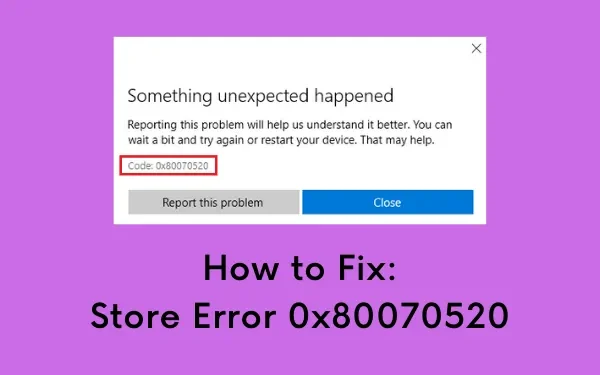
錯誤 0x80070520 是 Microsoft Store 問題,當您開啟從本機 Store 應用程式下載的任何應用程式時,會發生該問題。最近,當使用者在其 PC 上安裝KB5036980更新時出現此錯誤代碼。
如果您也遇到錯誤 0x80070520 的問題,本文將指導您如何解決此問題。從本機應用程式商店應用程式疑難排解開始,如果問題仍然存在,請繼續重設 Microsoft Store 應用程式。
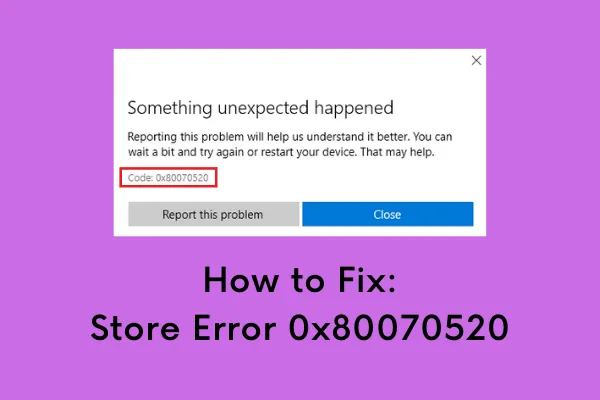
是什麼原因導致 Windows 中出現錯誤 0x80070520?
當您的裝置遇到以下一個或多個問題時,就會出現此錯誤代碼 –
- 您已經安裝了最近的累積更新
- 由於第三方軟體的存在而導致系統檔案遺失或損壞
- 您的 Windows PC 上有病毒或惡意軟體
修復 – 儲存錯誤 0x80070520
若要解決 Windows 11/10 PC 上的 Microsoft Store 錯誤代碼 0x80070520,請嘗試以下建議 –
1.運行Windows應用程式商店應用程式疑難排解
Windows 11 和 10 均包含幾乎所有功能和操作的內建故障排除程序。運行此工具將查找可能的原因並解決它們。以下是執行疑難排解程式的方法 –
- 點擊開始功能表並選擇齒輪圖示。
- 這將帶您進入“設定”應用程式。
- 選擇
Update & Security > Troubleshoot > Additional troubleshooter. - 在下一個畫面上,按一下展開 Windows 應用程式商店應用程序,然後點擊執行故障排除程式。
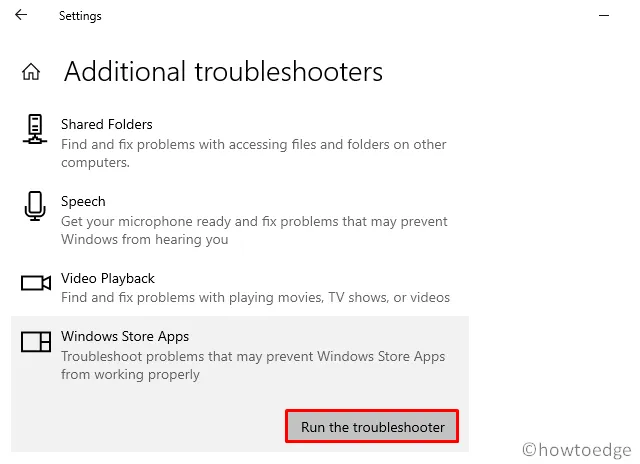
- 現在,請按照螢幕上的指示完成剩餘的步驟。
2.重設Windows應用程式商店
由於錯誤 0x80070520 是由於 Microsoft Store 內部的問題而發生的,因此最好將 Windows Store 重設為其預設值。為此,請遵循以下準則 –
- 導航至設定 > 應用程式 > 應用程式和功能
- 跳到右側,點選展開 Microsoft Store。
- 接下來,點選擴充窗格上的進階選項。
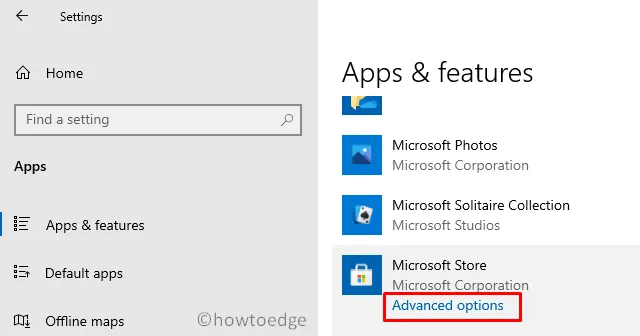
- 隨後,向下捲動到重置部分並點擊重置按鈕。
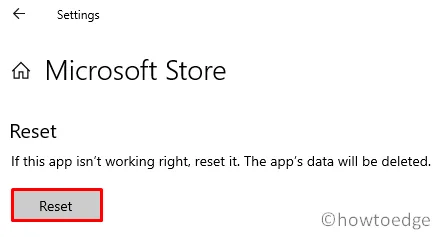
3.運行WSReset.exe修復0x80070520
或者,您也可以使用 PowerShell 將 Windows 應用程式商店重設為其預設值。您所需要做的就是啟動 Windows PowerShell(管理員)並執行程式碼 – “ wsreset.exe”。請參閱下面的快照 –
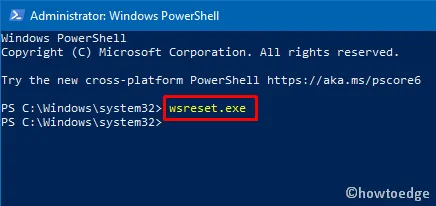
- 最後,重新啟動 Windows 以實施最近的變更。
如果錯誤再次出現,請嘗試下一組解決方案 –
4. 重新命名儲存快取資料夾
LocalCache當應用程式商店的資料夾大小增加時,也可能會發生錯誤 0x80070520 。人們可以透過手動檢查儲存快取資料夾來確保這一點。如果您確實發現其大小大於幾 MB,只需 cache.old使用以下步驟重命名快取檔案 –
- 首先,到達以下位置 –
C:\Users\<username>\AppData\Local\Packages \Microsoft.StorePurchaseApp_8wekyb3d8bbwe\LocalCache
- 將快取資料夾重新命名為
cache.oldLocalCache 資料夾內的名稱。
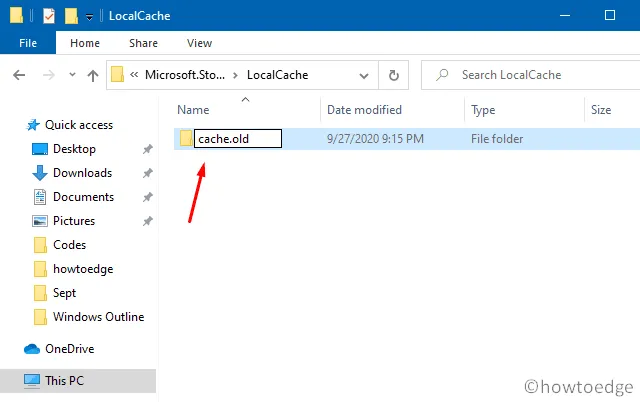
- 關閉所有正在運行的視窗並重新啟動電腦以使最近所做的變更生效。
5.重新安裝微軟商店
如果上述解決方案都無法解決 0x80070520 問題,請嘗試透過 PowerShell 重新安裝應用程式商店應用程式。以下是執行此任務的方法 –
- 使用Win + X快捷鍵進入電源選單。
- 選擇Windows PowerShell(管理員)。
- 現在,分別執行以下兩個 cmdlet。
| 提示:確保正確輸入以下腳本。第一個代碼將刪除所有應用程序,而第二個代碼將重新安裝它們。 |
Get-AppxPackage -allusers *WindowsStore* | Remove-AppxPackage
Get-AppxPackage -allusers *WindowsStore* | Foreach {Add-AppxPackage -DisableDevelopmentMode -Register "$($_.InstallLocation)\\AppXManifest.xml" }
- 上述腳本成功運行後,重新啟動 Windows 以合併最近的變更。
我希望存儲錯誤 0x80070520 現在已經解決。如果您有任何疑問或建議,請在評論部分告訴我們。



發佈留言